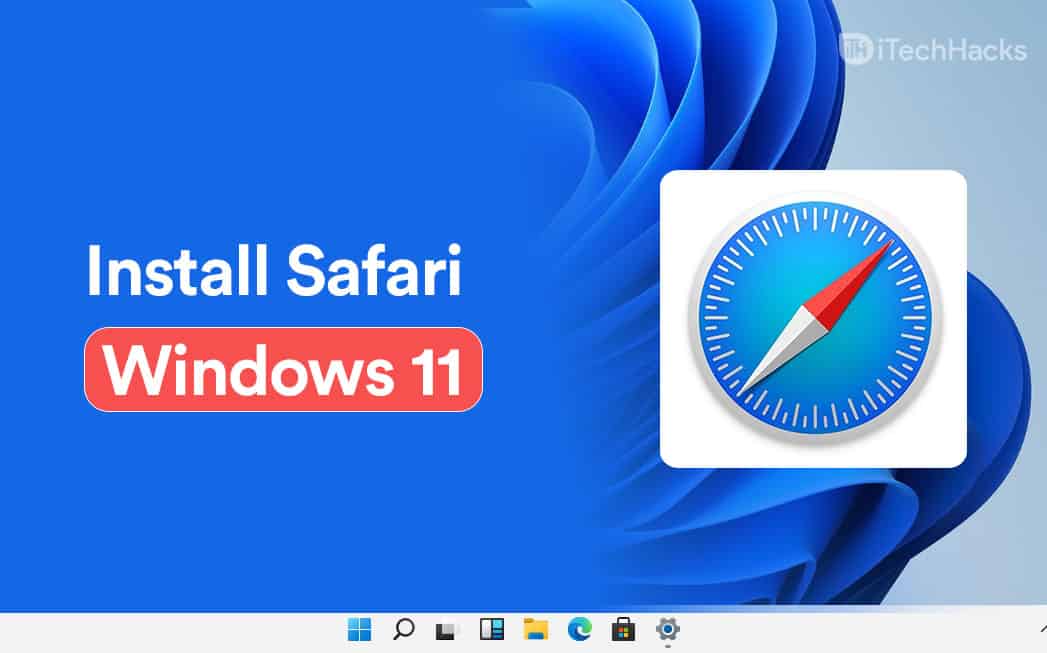În această postare, vă vom arăta cumdezactivați notificările Toast în Google Chrome. Dacă ați actualizat Chrome la cea mai recentă versiune, este posibil să fi observat câteva notificări scurte care apar în partea de sus, suprapunând parțial bara de instrumente a browserului dvs. Acestea se numesc notificări Toast (sau Toasts de pe desktop). Acestea rămân vizibile doar pentru câteva secunde și apoi dispar automat.
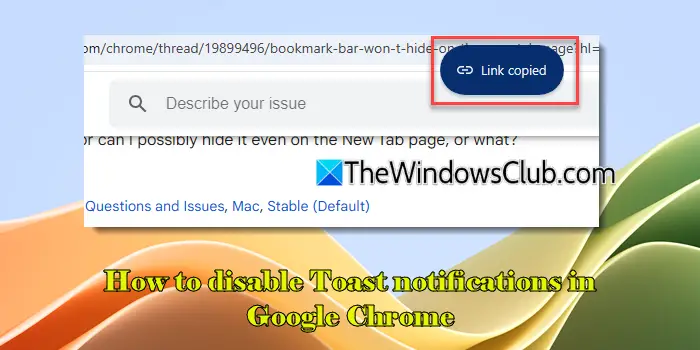
Ce sunt notificările Toast?
Introdus recent ca parte a celei mai recente actualizări Google Chrome (Chrome 130), notificările Toast oferă o confirmare vizuală a acțiunilor utilizatorului, cum ar fi copierea linkurilor sau a imaginilor. În unele cazuri, aceste notificări oferă și un link rapid pentru acțiuni ulterioare. De exemplu, când adăugați ceva la, apare o notificare Toast pentru a confirma faptul că articolul a fost adăugat cu succes. Notificarea include, de asemenea, un buton de acțiune pentru a deschide rapid panoul lateral al listei de citire.
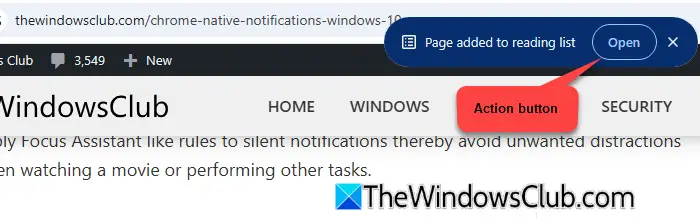
Dezactivați notificările Toast în Google Chrome
Au fost adăugate notificări toast pentru a îmbunătăți experiența generală a utilizatorului. Cu toate acestea, dacă nu sunteți mulțumit de aceste ferestre pop-up suplimentare din browser, puteți alege să le dezactivați.Ladezactivați notificările Toast în Google Chromebrowser, urmați acești pași:
Deschide Google Chrome și tastați'chrome://flags/'în bara URL a filei browser. PresaIntră. Veți fi direcționat la pagina „Experimente”, care listează toate funcțiile experimentale disponibile în Chrome.
Tastați „toasts” înBara de căutaredeasupra. 'Top toasturi cromate' va apărea în rezultatele căutării. Faceți clic pe meniul drop-down de lângă „Top Chrome Toasts” și selectați „Dezactivat' din lista de opțiuni.
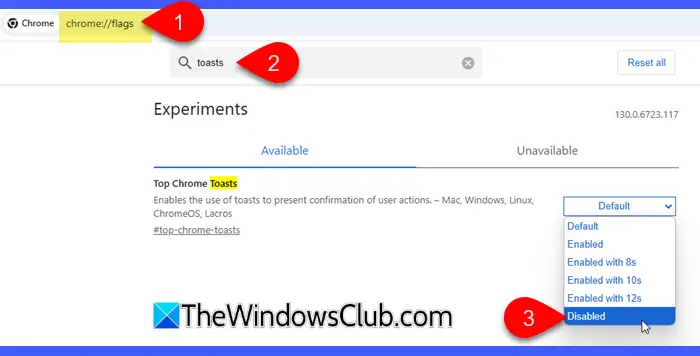
Nu veți mai vedea notificări toast în aplicația pentru desktop Chrome.
Nota:Deoarece „Desktop toasts” este o caracteristică experimentală, Google nu a adăugat o opțiune pentru a dezactiva notificările Toast în Setările Chrome. Începând de acum, acest lucru se poate face numai folosind steaguri Chrome, așa cum s-a explicat mai sus. În plus, Googlepoate modifica, dezactiva sau elimina completcaracteristica în actualizările viitoare fără avertizați utilizatorii.
Activați notificările Toast în Google Chrome
Dacă nu vedeți notificările Toast în Chrome, dar doriți să le aveți, încercați să vă actualizați browserul la cea mai recentă versiune sau continuați să verificați după actualizări viitoare (deoarece Google lansează treptat funcția, poate dura ceva timp până apare în browserul dvs. Chrome).
Dacă ați dezactivat toasturile Chrome și dorițireactivați notificările, urmați acești pași:
Accesați browserul Chrome și tastați'chrome://flags/#top-chrome-toasts'în bara URL de sus. PresaIntrăpentru a deschide pagina „Experimente”.
Apoi, selectațiActivatîn meniul drop-down pentru Top Chrome Toasts. Închideți și reporniți Google Chrome pentru a aplica modificările.
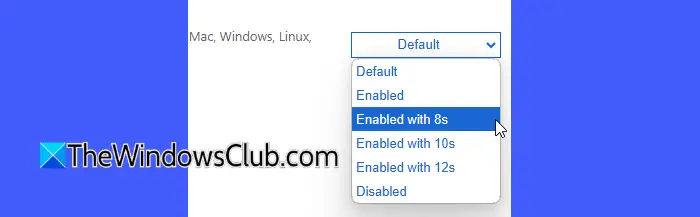
Pe lângă opțiunea „Activat”, mai există trei opțiuni, inclusiv „Activat cu 8s”, „Activat cu 10s” și „Activat cu 12s'. Aceste opțiuni vă permit să modificați cronologia implicită pentru care toasturile rămân vizibile pe ecran. De exemplu, dacă alegeți „Activat cu 10 secunde”, fereastra de notificare va rămâne pe ecran timp de 10 secunde.
Asta termină totul despre notificările Toast în Google Chrome. Sper că veți găsi acest lucru util.
Citire: .
Cum resetez permisiunile pentru notificări Chrome?
Pentru a reseta permisiunile de notificare Chrome, faceți clic pe „Vizualizați informații despre sitepictograma ' la începutul barei de adrese URL. SelectaSetările site-ului. Veți fi redirecționat automat cătreConfidențialitate și securitatesetările pentru site se deschid în fila browserului dvs. Faceți clic peResetați permisiunilebuton. Pentru a reseta permisiunile pentru toate site-urile, accesațiSetări > Confidențialitate și securitate > Notificări ași resetați permisiunile pentru site-urile individuale enumerate în secțiunile „Permis să trimită notificări” și „Nu este permis să trimită notificări”.
Cum deblochez notificările pe Chrome?
Pentru a debloca notificările Chrome în Windows 11/10, faceți clic pe pictograma cu trei puncte din colțul din dreapta sus al browserului și selectațiSetăridin meniu. Du-te laConfidențialitate și securitate > Setări site. Derulați în jos și faceți clicNotificărisubPermisiuni. selectați „Site-urile pot solicita notificări' sub Comportament implicit.
Citiți în continuare: .

![Configurarea are nevoie de spațiu pentru a actualiza Windows 11 [Remediere]](https://elsefix.com/tech/tejana/wp-content/uploads/2024/11/Setup-needs-space-to-update.png)
![VirtualBox nu se poate conecta la Internet [Remediere]](https://elsefix.com/tech/tejana/wp-content/uploads/2024/12/virtualbox-cant-connect-to-the-internet.jpg)



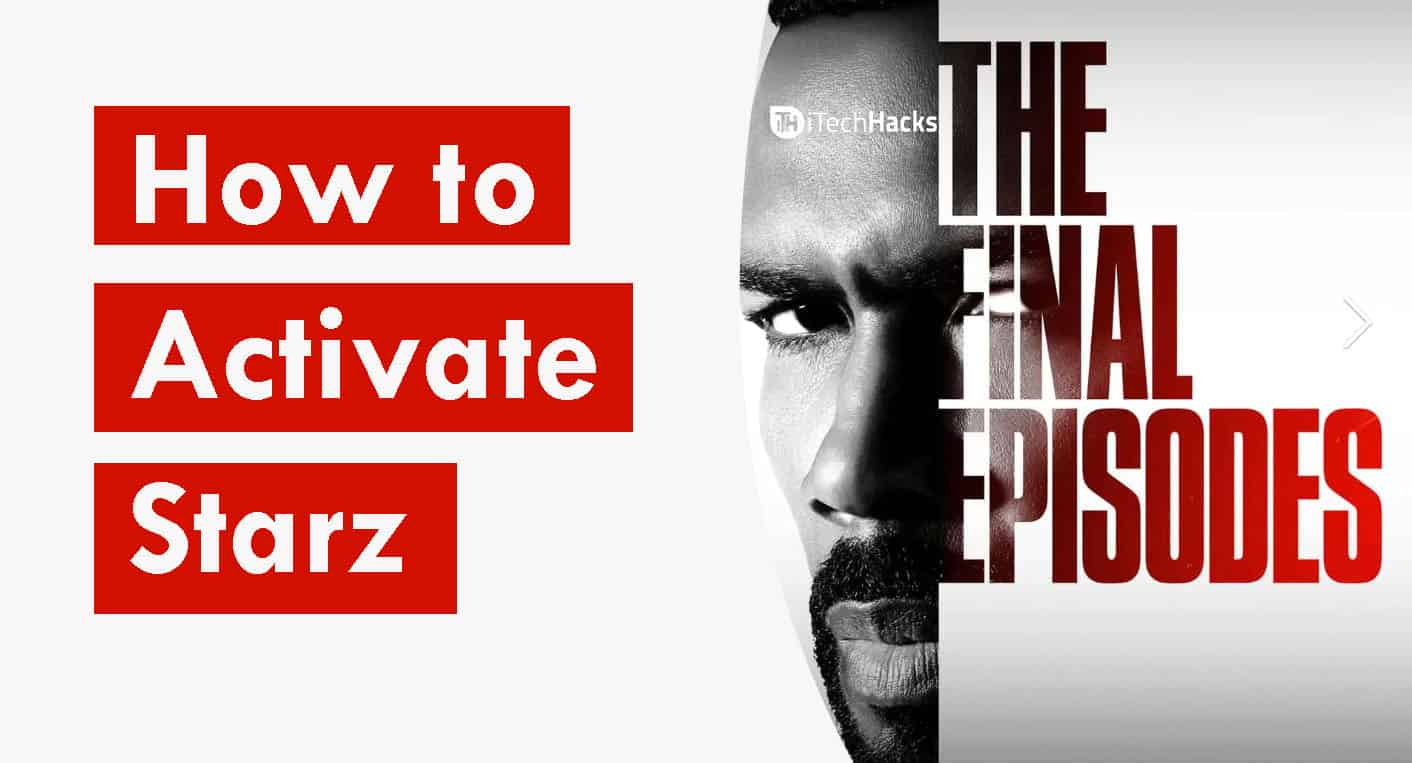


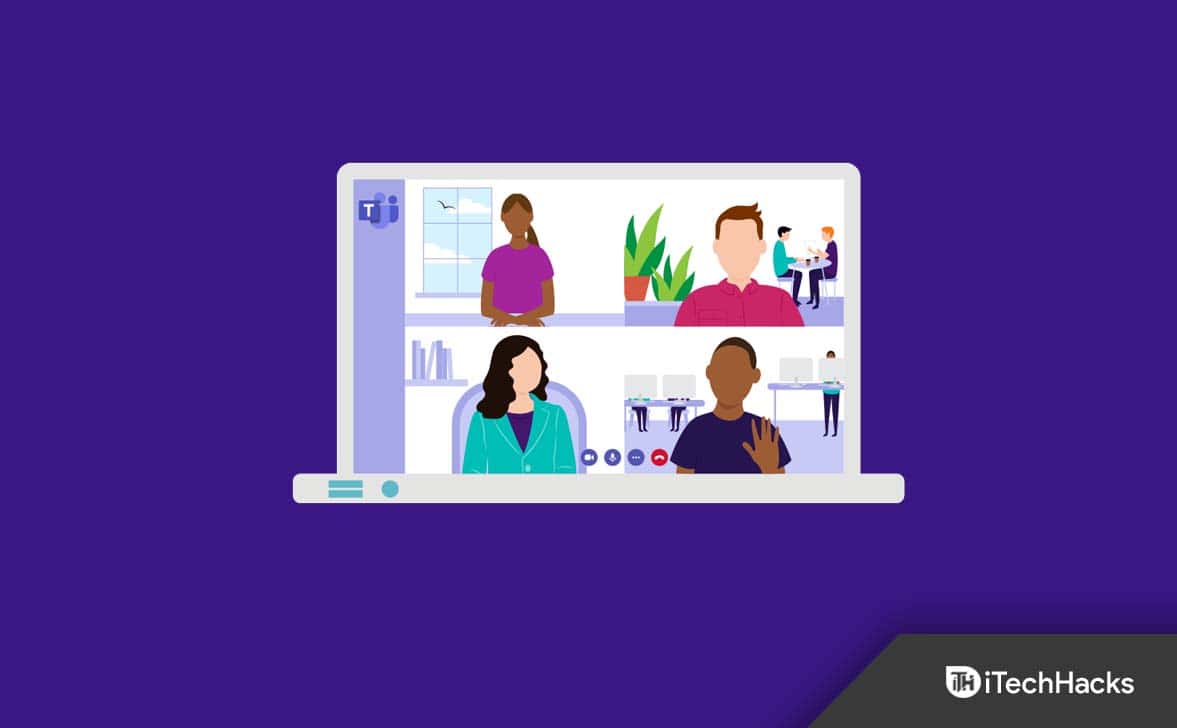
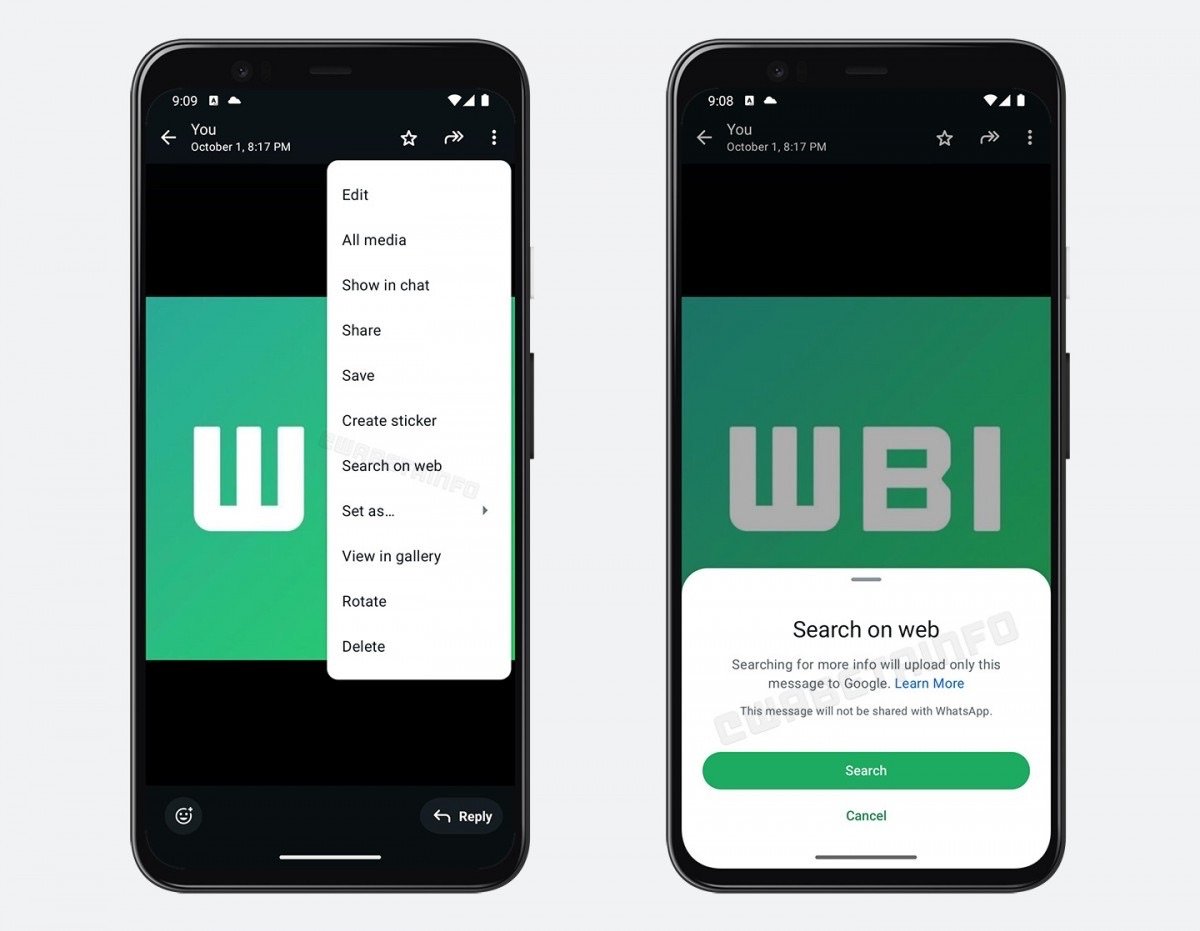
![Top 7 aplicații Pokemon GO Auto Walker [Majoritatea oamenilor nu știu]](https://elsefix.com/statics/image/placeholder.png)